Wie kann ich eine Rechnung von Yardi in Portfolio Financials nachtragen?
Hinweis
Die Informationen in dieser FAQ beziehen sich auf das Produkt Portfolio Financials in Procore. Bitte wende dich für weitere Informationen an deinen Procore-Ansprechpartner.Hintergrund
Mit der Funktion zum Nachtragen von Rechnungen können Sie Rechnungen nachtragen, die außerhalb von Procore oder vor der Verwendung von Portfolio Financials für Ihr Projekt erstellt wurden. Dies ist nützlich, wenn Sie gerade erst mit Portfolio Financials begonnen haben und Rechnungen abgleichen müssen, die noch nicht zu Procore hinzugefügt worden sind. Durch das Nachtragen von Rechnungen wird sichergestellt, dass die Summen Ihres Buchhaltungssystems mit den Summen in Procore übereinstimmen.
Wichtige Überlegungen:
- Nachgetragene Rechnungen müssen auf ein codiertes LV angewendet werden und nur die Codes auf dem LV können verwendet werden. Das bedeutet, wenn jemand eine Rechnung in Yardi bezahlt, die Codes verwendet, die nicht im LV enthalten sind, können Sie diese Rechnung nicht für dasselbe LV nachtragen.
- Zugewiesene Rechnungen können nicht nachgetragen werden.
- Rechnungen können nicht ein zweites Mal nachgetragen werden.
Tipp
Wenn Sie KEINE Integration verwenden, aber Rechnungen in Portfolio Financials nachtragen müssen, lesen Sie Wie kann ich eine Rechnung in Portfolio Financials nachtragen?Antwort
- Auf dem Abgleichsbildschirm finden Sie eine Zahlung in der Spalte „Yardi PTD“, die nicht mit dem Betrag auf der Procore-Seite übereinstimmt.
- Klicken Sie auf Rechnung verknüpfen.
Hinweis: Die erste Ansicht, die sich öffnet, zeigt die Yardi-Rechnungsinformationen, einschließlich der verwendeten Kategorie-Schlüssel, zusammen mit der Gesamtsumme.
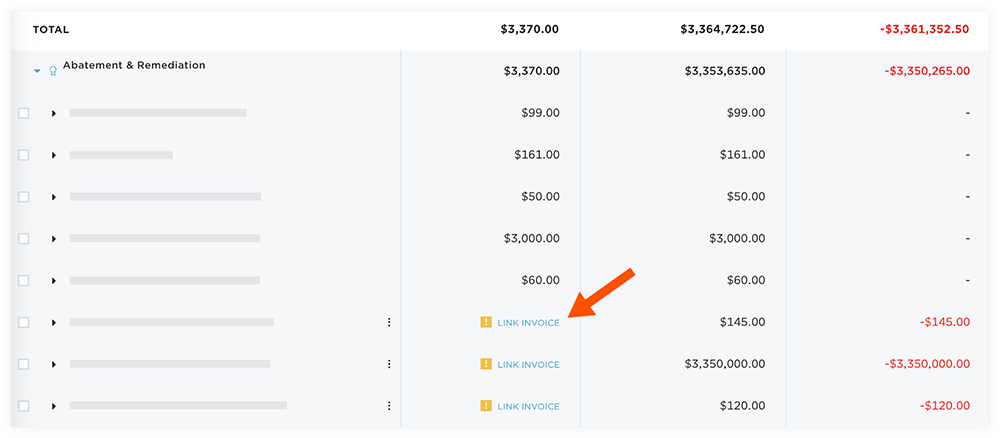
- Auf dem nächsten Bildschirm wird oben ein Verweis auf die Yardi-Version angezeigt und unten auf dem Bildschirm können Sie die Procore-Version erstellen.
Hinweis: Obwohl der Prozess so weit wie möglich automatisiert ist, müssen Sie die Rechnungen manuell nachtragen. Der Grund dafür ist, dass das LV in Procore viel detaillierter sein kann als die zusammengefassten Rechnungen in Yardi. - Der genaue Betrag, der für jeden Kategorie-Schlüssel gezahlt wurde, wird angezeigt (im Screenshot unten), und nur dieser Betrag kann im LV für die übereinstimmenden Einzelpositionen nachgetragen werden.Auf diesem Bildschirm werden Codes angezeigt, im Gegensatz zum normalen Bildschirm zum Einsenden von Rechnungen.
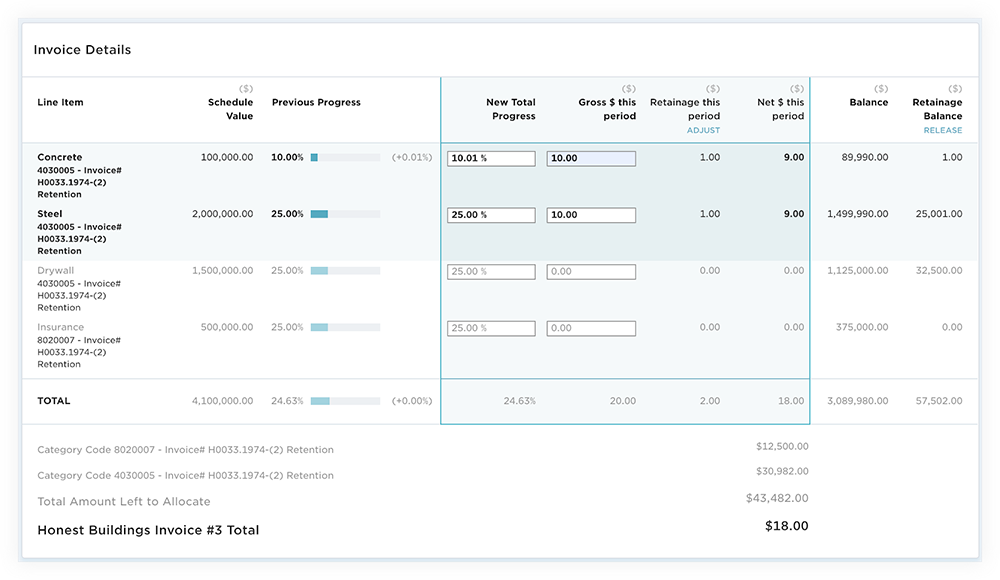
- Nachdem die gesamte Rechnung mit den richtigen Kategoriecodes nachgetragen wurde, kann die Rechnung übermittelt werden.
- Die nachgetragene Rechnung erhält automatisch den Status „Synchronisiert und Genehmigt“.Darüber hinaus wird der Prozentsatz der Fertigstellung aktualisiert, sodass Lieferanten im Vertragsraum sehen, dass sie Ihnen nicht den gleichen Teil der Arbeit in Rechnung stellen können.
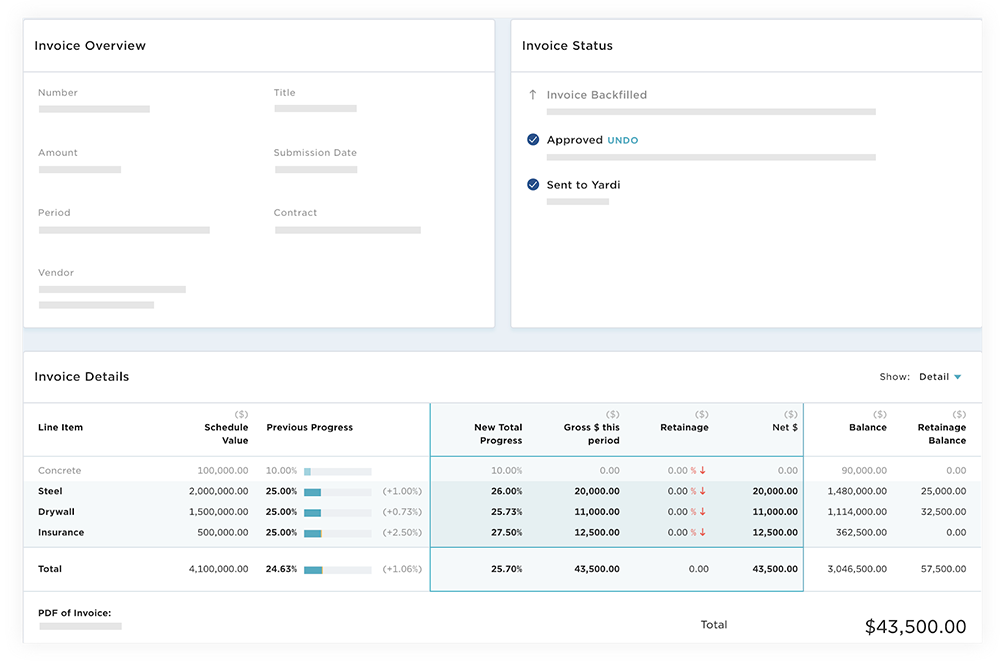
Hinweis: Der Abgleichsbildschirm für die nachgetragene Rechnung zeigt die Procore- und Yardi-Beträge in ihren eigenen Spalten, ohne Betrag in der Spalte „Differenz“, da die Beträge jetzt übereinstimmen.


